メンバーを一括取り込みする(Excel)
概要
メーカーのメンバーを、Excelファイル(.xlsx)を使用した一括取り込みで操作できます。
1回の取り込みで、次の3つのアクションを同時に実行可能です。
- メンバーの新規招待
- 既存メンバーの更新
- 既存メンバーの削除
利用目的
メンバーの一括取り込みは、以下のような目的で利用されます。
- 初期導入・立ち上げ: メンバーをまとめて招待し、短時間で運用を開始できます。
- 運用効率化: 招待・更新・削除を同時に実行し、工数と人的ミスを削減します。
- 組織変更への対応: システムロール/権限、ブランドアクセス設定、ロール付与を一括更新できます。
- アカウント整理: 退職者など不要となったメンバーを一括削除して、セキュリティリスクを低減します。
- 複数ブランド運用: ブランドアクセス設定を一括で適用し、適切な担当ブランドを割り当てられます。
操作方法
メンバーの一括取り込みは、以下のフローで行います。
- メンバー一括取り込み用XLSXファイルをダウンロードする
- メンバー一括取り込み用XLSXファイルを編集する
- メンバー一括取り込み用XLSXファイルをDEXTREに取り込む
1. メンバー一括取り込み用XLSXファイルをダウンロードする

- 画面左上の最上部ヘッダーメニューのメーカー設定 > メーカー設定を開くボタンをクリックします。
メーカー設定ページに遷移します。
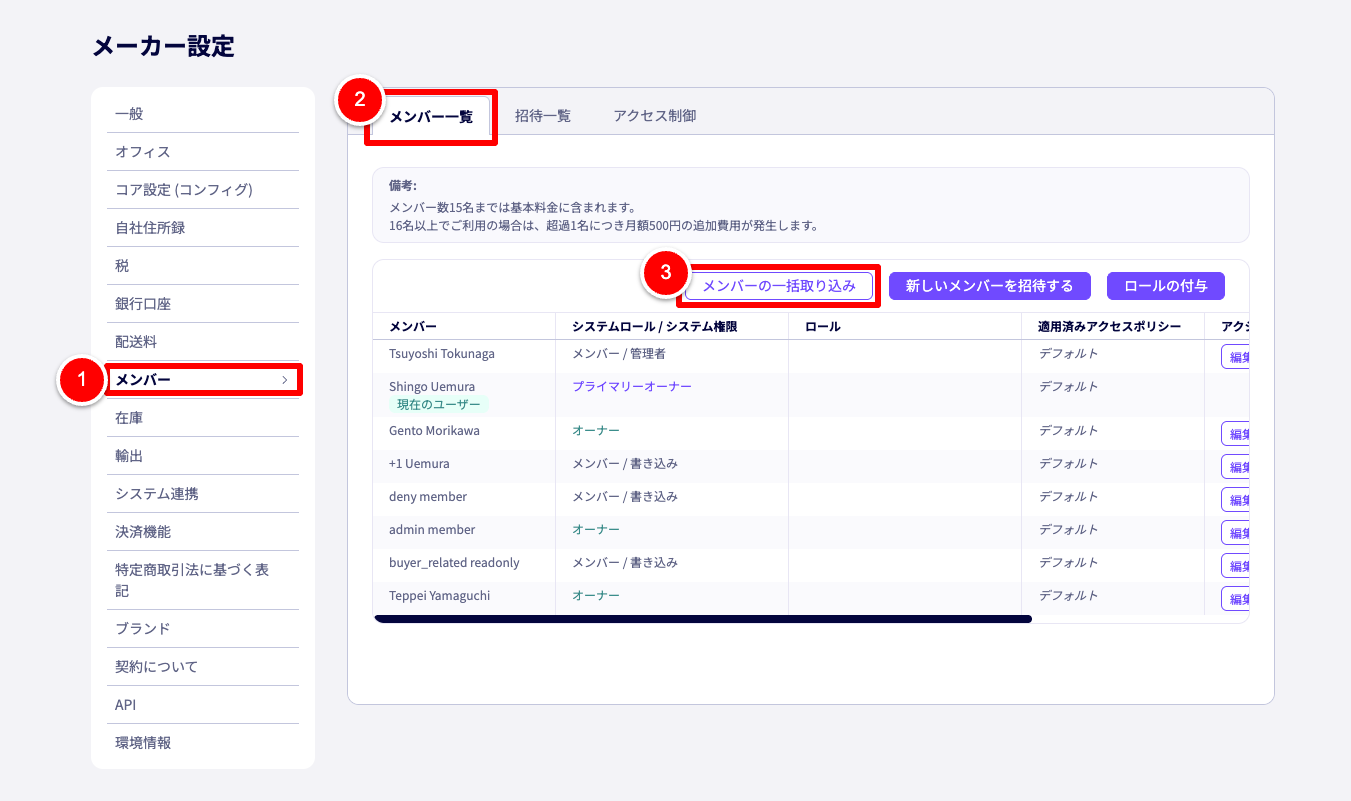
- サイドナビゲーションのメンバーボタンをクリックします。
メンバーメニューのメイン画面が開きます。 - メンバー一覧タブをクリックします。
※デフォルトで開かれています。 - メンバーの一括取り込みボタンをクリックします。
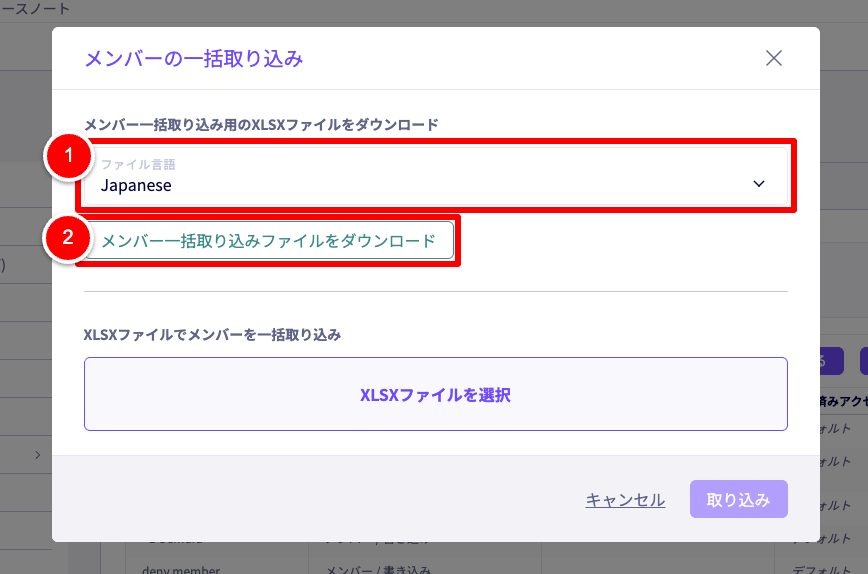
- ファイル言語をプルダウンから選択します。
Japanese か English で指定でき、XLSXファイル内の言語が切り替わります。 - メンバー一括取り込みファイルをダウンロードボタンをクリックします。
メンバー一括取り込み用XLSXファイルがダウンロードされます。
2. メンバー一括取り込み用XLSXファイルを編集する
前項の1. メンバー一括取り込み用XLSXファイルをダウンロードするでダウンロードした、メンバー一括取り込み用XLSXファイルを開きます。

以下を参考に、新規招待・更新・削除の入力を行ってください。
新規招待の入力対象カラム:
- B列:
Eメール - C列:
システムロールタイプ - D列:
システム権限タイプ - E列:
ブランドアクセスポリシーコード - F列:
ロールコード
更新の入力対象カラム:
- B列:
Eメール(既存メンバーのメールアドレス) - C列:
システムロールタイプ - D列:
システム権限タイプ - E列:
ブランドアクセスポリシーコード - F列:
ロールコード
削除の入力対象カラム:
- G列:
削除する
各項目の説明
- A列:
ユーザー名(表示用)
既存メンバーのユーザー名が表示されます。表示用項目のため、新たな入力は無視されます。 - B列:
Eメール(必須)
メンバーのEメールアドレスを入力します。
一括取り込み処理でのキーとなる識別子としても扱われます。
既存メンバーに存在しないEメールアドレスを入力すると、新規招待として扱われます。
※ただし、すでに有効な招待が存在する場合はスキップされます。 - C列:
システムロールタイプ(必須)
組織における前提的な地位を示すロールタイプを入力します。
入力規則によって以下3つのタイプが定義されているため、いずれかを選択してください。primary_owner:
組織を代表するオーナーです。全メンバーの中で1名だけがプライマリオーナーとして存在できます。
primary_ownerとownerは、いつでも入れ替えが可能ですが、primary_ownerは必ず1名存在する必要があります。owner:
DEXTREの全ての機能を使用することができます。特にプランの変更やアドオンの利用など、ご契約関連の操作が可能です。member: DEXTREの一部機能が制限されます。現在はご契約関連の操作に制限を設けています。
- D列:
システム権限タイプ(必須)
管理者か、管理者でないかを入力します。
入力規則によって以下2つのタイプが定義されているため、いずれかを選択してください。admin:
管理者を指します。システムロールタイプで許可されている機能の、全ての操作を実行することができます。システムロールタイプがprimary_ownerまたはownerの場合は、adminを指定してください。write:
管理者でないメンバーを指します。
システムロールタイプがmemberのメンバーに対して指定できます。
writeのメンバーに限り、F列のロールコードを指定できます。
- E列:
ブランドアクセスポリシーコード(任意)
あらかじめマスタ作成した、ブランドアクセス設定(※1)のポリシーコードを入力します。
ブランドアクセス設定に基づいて、対象メンバーのアクセスを可能とするブランドを指定できます。
全てのブランドへのアクセスを可能とする場合、空欄にしてください。 - F列:
ロールコード(任意)
あらかじめマスタ作成した、ロールと権限(※2)のコードを入力します。
システムロールタイプがmember、システム権限タイプがwriteのメンバーに対してのみ指定できます。
対象メンバーにロールを付与することができ、付与されたロールに基づいたアクセス権限を持たせます。 - G列:
削除する(任意)
trueを入力すると、対象の既存メンバーを削除します。新規招待の場合は無視されます。
入力ルールは以下の通りです。true: 対象メンバーを削除します。false: 何もしません(メンバーは削除されません)。- 空欄: 何もしません(メンバーは削除されません)。
※1: アクセスを許可するブランドリストを定義する設定です。
メーカー設定 > メンバー > アクセス制御 > ブランドアクセス設定の画面から作成できます。
メンバーに対し、ブランドアクセス設定を適用することで、該当メンバーがアクセス可能なブランドを制御できます。
※2: メンバーの役割に応じたアクセス権限を定義するロールを作成する機能です。
メーカー設定 > メンバー > アクセス制御 > ロールと権限の画面から作成できます。
ロールをメンバーに付与することで、該当メンバーはロールで定義された範囲において、DEXTREの機能・データにアクセスすることが許可されます。
3. メンバー一括取り込み用XLSXファイルをDEXTREに取り込む

- 画面左上の最上部ヘッダーメニューのメーカー設定 > メーカー設定を開くボタンをクリックします。
メーカー設定ページに遷移します。
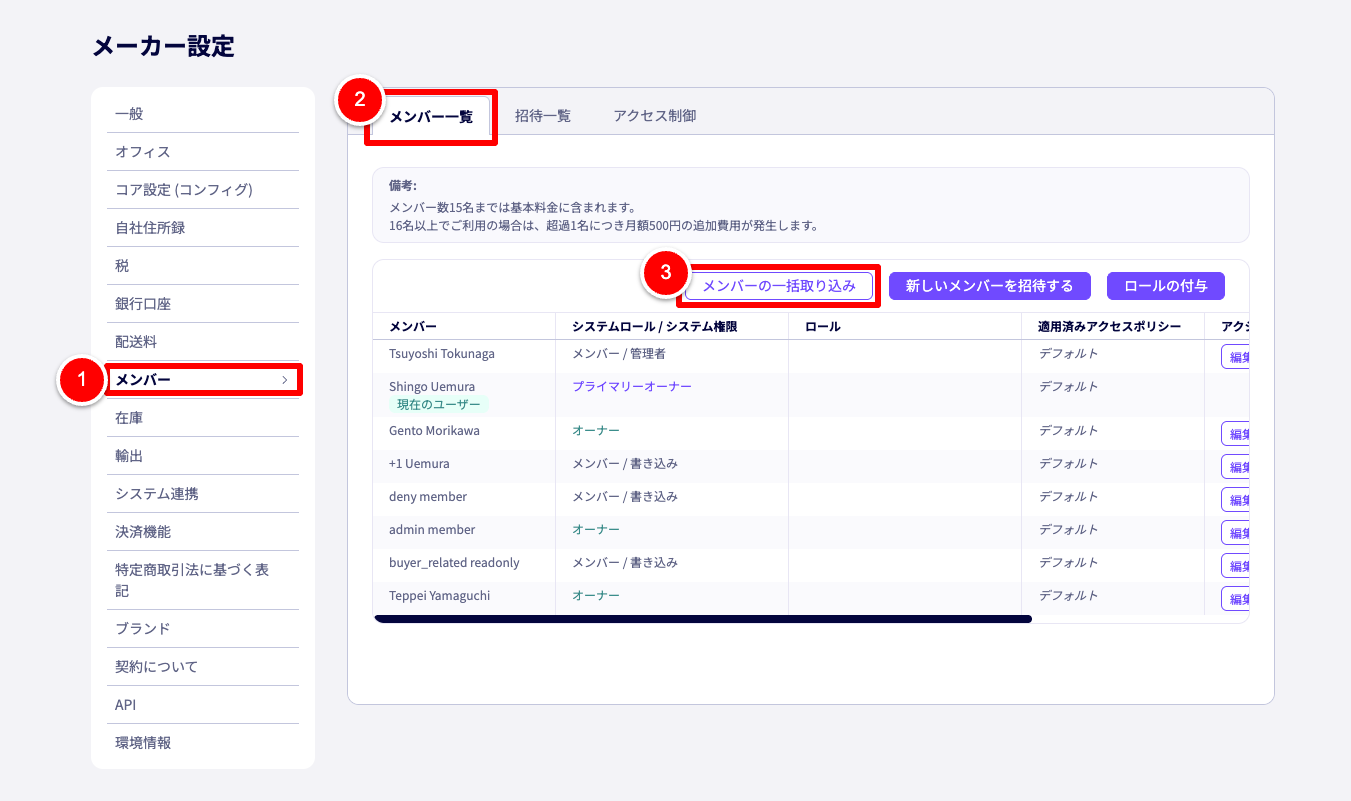
- サイドナビゲーションのメンバーボタンをクリックします。
メンバーメニューのメイン画面が開きます。 - メンバー一覧タブをクリックします。
※デフォルトで開かれています。 - メンバーの一括取り込みボタンをクリックします。
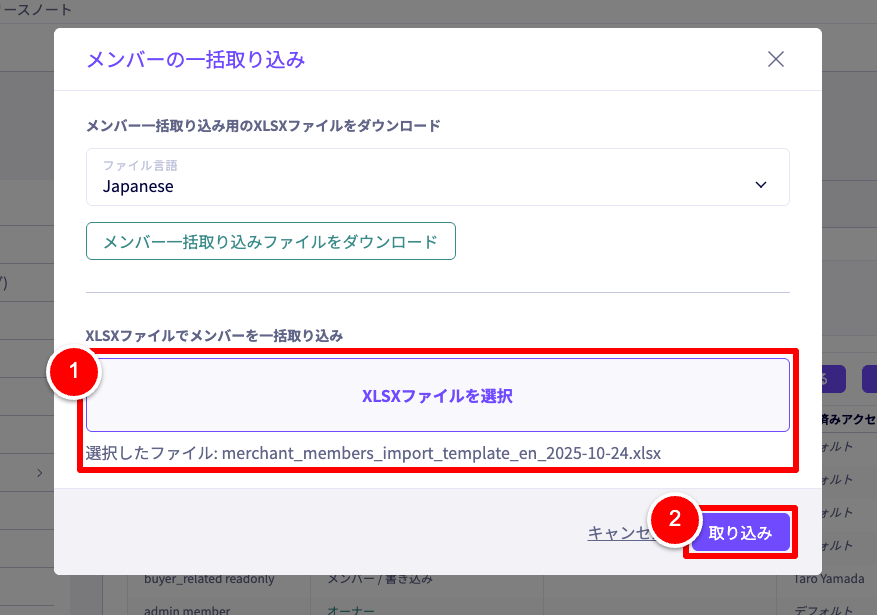
- XLSXファイルを選択
編集済みのメンバー一括取り込み用XLSXファイルを選択します。 - 取り込みボタンをクリックします。
処理に成功すると、メンバー一括取り込み用XLSXファイルの内容通りに更新されます。
処理に失敗した場合、エラーが表示されます。エラー内容に従って、メンバー一括取り込み用XLSXファイルを修正してください。
利用上の注意
メンバーのユーザー名、Eメールアドレスの更新について
メンバーのユーザー名、Eメールアドレスは一括取り込みで更新できません。
メンバー自身で、プロフィールを更新する必要があります。
下記マニュアルから更新が可能です。
トラブルシューティング
エラーとなる入力について
以下の入力は、取り込み時にエラーとなります。
| 条件 | 入力 | 理由 |
|---|---|---|
| 全てのメンバー | Eメールが空欄、または不正な形式 | 一括取り込みの処理対象が不明であるため。 |
| 全てのメンバー | システムロールタイプ、システム権限タイプ、削除するが不正な値 | 一括取り込み機能で定められた既定値を入力する必要があるため。 |
システムロールタイプがprimary_ownerまたはownerのメンバー | ブランドアクセスポリシーコード、ロールコードを入力した場合 | プライマリーオーナー・オーナーには設定できない仕様であるため。 |
システムロールタイプがprimary_ownerのメンバー | 削除するにtrueを入力した場合 | プライマリーオーナーは削除できないため。 |
システムロールタイプがmemberのメンバー | 存在しないブランドアクセスポリシーコードを入力した場合 | 存在しないブランドアクセス設定は適用できないため。 |
システムロールタイプがmemberかつ、システム権限タイプがwriteのメンバー | 存在しないロールコードを入力した場合 | 存在しないロールは付与できないため。 |
| メンバー利用可能枠を超過 | 新規招待数がメーカーのメンバー利用可能枠を超過している | 組織に参加可能なメンバー数に上限があるため。(※3) |
※3: メンバー利用可能枠は、基本利用サブスクリプションで15名です。
別途、アドオン利用サブスクリプションのご契約で、招待可能なメンバーを増やすことができます。
- メンバー利用可能枠の追加アドオン: メンバー利用枠1名あたり500円(税抜)


